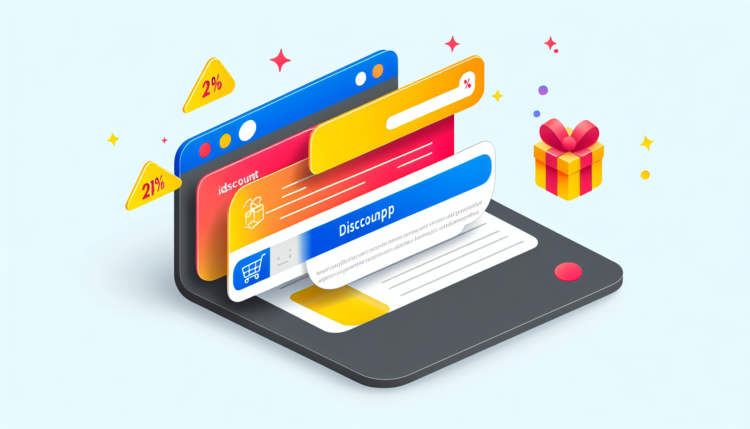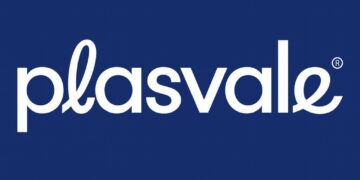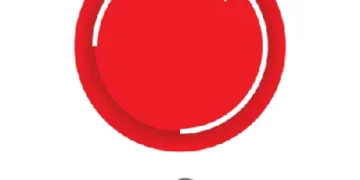Indice
Quem não gosta de economizar uma graninha, não é mesmo? Você sabia que o Microsoft Edge pode ser seu grande aliado nessa missão? Sim, nosso navegador queridinho tem umas funcionalidades bem legais que podem te ajudar a encontrar aqueles descontos maravilhosos que facilitam a nossa vida! Acha que estou exagerando? Então cola aqui que eu vou te contar como aproveitar ao máximo esse recurso e fazer o Edge buscar cupons de desconto enquanto você navega. Bora economizar?

Descubra como fazer o Microsoft Edge buscar cupons de desconto automaticamente
Se tem uma coisa que a gente gosta, é de economizar, não é mesmo? Nada melhor do que aqueles cupons de desconto que chegam na hora certa e fazem a diferença no nosso orçamento. Mas você sabia que o Microsoft Edge pode fazer a busca por esses cupons pra você? Sim, você leu certo! Eu vou te contar todos os detalhes.
Por que usar o Microsoft Edge para encontrar cupons de desconto?
Além de ser um navegador super leve e rápido, o Microsoft Edge tem uma funcionalidade que vai se tornar sua melhor amiga no mundo das compras online: o recurso de cupons automáticos. Com ele, você não vai mais precisar ficar caçando cupom em cada canto da internet. O Edge faz isso por você, poupando tempo e dinheiro.
Passo a passo: Ativando a busca automática de cupons no Microsoft Edge
Agora, vamos ao que interessa: como você faz para ativar essa maravilha tecnológica? Segue o passo a passo:
-
Abra o Microsoft Edge no seu computador.
-
Clique nos três pontinhos no canto superior direito do navegador para abrir o menu.
-
Selecione a opção Configurações.
-
Na lateral esquerda, clique em Privacidade, pesquisa e serviços.
-
Role para baixo até encontrar a seção Serviços.
-
Ative a opção Guardar automaticamente senhas e preencher automaticamente cupons de desconto.
Como funciona a busca de cupons no dia a dia?
Com a função ativada, você não precisa fazer mais nada. Sim, é isso mesmo. Basta continuar navegando e fazendo suas compras online. Quando você visitar um site de compras, o Microsoft Edge vai automaticamente buscar e aplicar os cupons de desconto disponíveis. Você só precisa ficar de olho nas notificações que aparecem, indicando que um cupom foi encontrado.
Um exemplo prático
Vamos supor que você está comprando um tênis novo num site de roupas. Você adiciona o produto ao carrinho e segue para a etapa de pagamento. De repente, uma notificação aparece: “Encontramos um cupom de desconto para você!”. Você clica na notificação, e o Edge aplica o cupom automaticamente. Pronto, economia feita em segundos!
Dicas adicionais para maximizar suas economias
Quer algumas dicas extras para garantir que você nunca mais vai perder um desconto?
- Mantenha o navegador atualizado: Como qualquer outra tecnologia, o Microsoft Edge está sempre evoluindo. Mantenha seu navegador atualizado para aproveitar as últimas melhorias e novos recursos.
- Use o modo de navegação privada: Assim, você evita que seu histórico de navegação influencie nos cupons e descontos que aparecem para você.
- Assine newsletters de lojas: Muitas vezes, as lojas enviam cupons exclusivos para assinantes. Não vai doer nada e pode te trazer ótimas economias.
Considerações finais
Então, tá esperando o quê para ativar esse recurso maravilhoso do Microsoft Edge? Lembrando que, além de encontrar cupons para você, ele também oferece uma navegabilidade super segura e eficiente. Faça o teste e veja por si mesmo como é fácil economizar nas suas compras online.
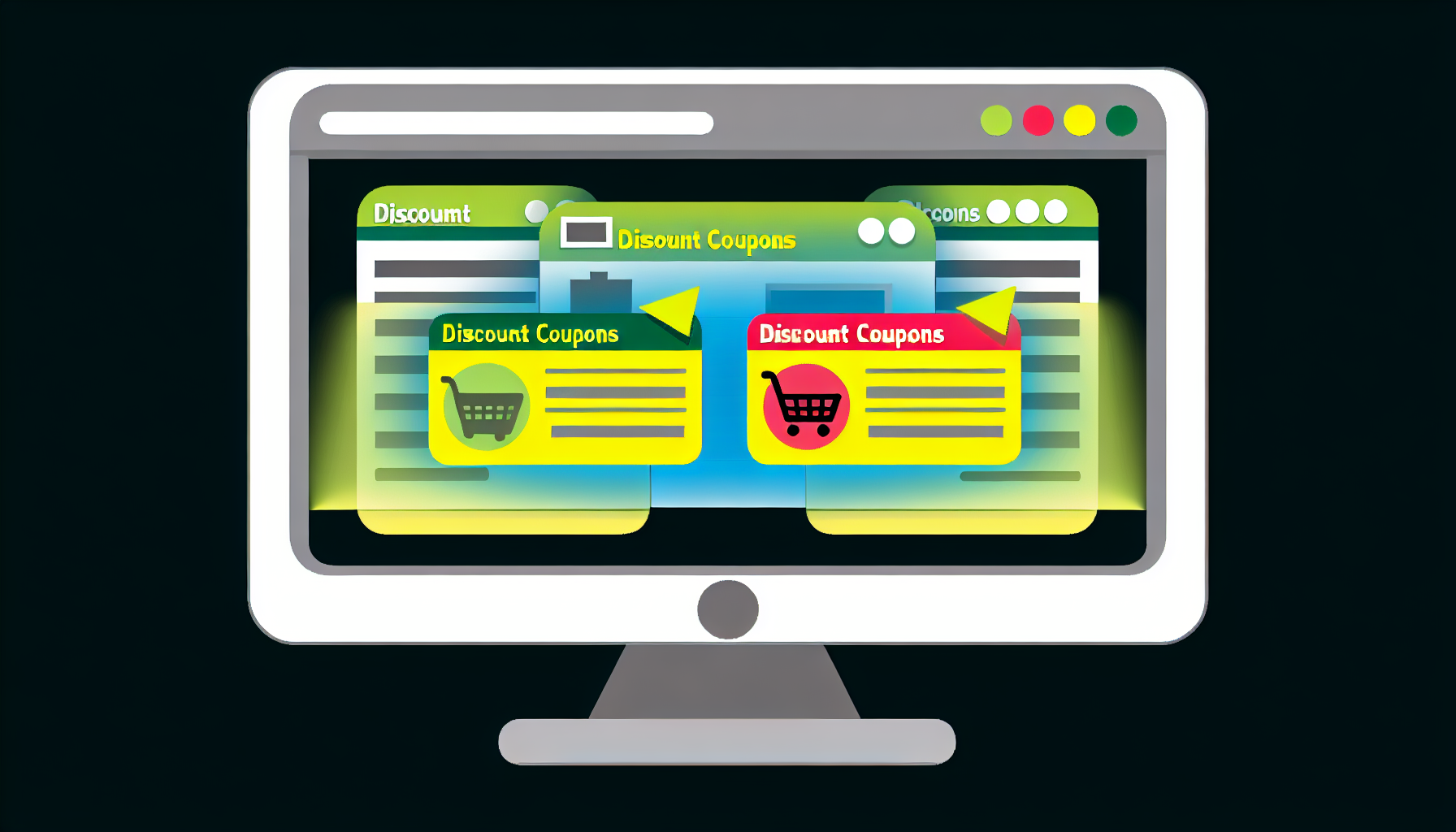
Perguntas e Respostas: Como fazer o Edge buscar cupons de desconto?
1. Como ativar o recurso de busca por cupons no Microsoft Edge?
Abra o Edge, clique nos três pontos no canto superior direito, vá em “Configurações”, depois em “Privacidade, Pesquisa e Serviços” e ative “Buscar cupons automaticamente”.
2. O Microsoft Edge encontra cupons para todas as lojas online?
Não, ele busca principalmente em lojas populares e maiores. Mas vale a pena tentar, você pode encontrar bons descontos!
3. Posso confiar nos cupons que o Microsoft Edge encontra?
Sim, os cupons encontrados são geralmente genuínos, mas sempre vale verificar o site da loja para garantir a validade.
4. É necessário algum tipo de extensão para usar o recurso de busca de cupons no Edge?
Não, o recurso já está embutido no navegador. Apenas ative nas configurações e pronto.
5. O recurso de busca de cupons no Edge pode ser usado em dispositivos móveis?
Sim, desde que você esteja usando o app do Microsoft Edge atualizado no seu dispositivo móvel.
6. Os cupons encontrados pelo Edge são aplicados automaticamente na compra?
Sim, ao final da compra, o navegador tenta aplicar automaticamente o melhor cupom disponível.
Você chegou até aqui porque, como a maioria de nós, adora encontrar maneiras de economizar, certo? Quem não gosta de um descontinho amigo na hora de fechar a compra? Utilizar cupons de desconto é uma estratégia fantástica, e fazer o Microsoft Edge buscar essas ofertas pra você é simplesmente um jeito esperto de aproveitar a tecnologia a seu favor. Vamos dar uma olhada na conclusão desse tema super útil!
Conclusão: Simplifique suas Compras com Cupons no Edge
Vamos combinar: ninguém merece pagar preço cheio se tiver a opção de pagar menos. E, nos dias de hoje, encontrar aquele cupom perfeito pode fazer uma diferença enorme no nosso orçamento mensal. O Microsoft Edge vem se mostrando um grande aliado nesse quesito, facilitando nossa vida na busca por cupons de desconto e tornando o processo de compra online ainda mais prazeroso. Então, como podemos maximizar isso? Vamos dar aquela revisada estratégica.
Primeiro: Certifique-se de que seu navegador está atualizado. As versões mais recentes do Edge têm funcionalidades aprimoradas para encontrar e aplicar cupons de desconto automaticamente, além de oferecerem maior segurança e velocidade. E olha, isso faz uma diferença enorme no seu dia a dia!
Segundo: Ative a funcionalidade de cupons do Edge. Não sabe como? Sem problema! Vá para as configurações do navegador, procure a opção de “Cupons” e habilite-a. A partir daí, sempre que você acessar um site de compras, o Edge vai fazer o trabalho duro por você, verificando e aplicando cupons disponíveis. Prático, né?
Terceiro: Explore a Microsoft Rewards. Já que estamos falando de economia, nada melhor do que acumular pontos enquanto navega e comprar para resgatar recompensas. Cada pontinho conta e pode se transformar em descontos ou até em cartões de presente.
Quarto: Use extensão adicionais. O Microsoft Edge é compatível com uma série de extensões de terceiros que focam exclusivamente em encontrar cupons de desconto. Extensões como Honey, Rakuten, ou Coupert são boas pedidas. Elas trabalham em conjunto com as funcionalidades nativas do Edge para garantir que você não perca nenhuma oferta.
Quinto: Fique atento às notificações do navegador. Muitas vezes, ao acessar uma página de produtos, o Edge vai te avisar se há cupons disponíveis. Não ignore essas notificações – elas são ouro!
Sexto: Não tenha medo de testar os cupons. Às vezes encontramos um cupom que aparentemente não funciona. Porém, pode ser que ele funcione em outras condições ou com outros produtos. Não desista logo de cara!